win8開啟和關閉密碼明文顯示的方法
現在大家對于密碼的設置都是很謹慎的,幾乎所有的電腦、手機都設置了開機密碼,為了安全起見,大多數人都是使用的星號密碼,因為有些人對于開機密碼都很熟悉,所以使用星號密碼更加保密一些。但是對于一些密碼過于復雜的人的話,如果設置的星號密碼,我們容易在輸入密碼的時候弄錯,這樣就會增加操作次數,是很麻煩的一件事情。現在其實可以設置明文密碼,輸入任何的數字都很明顯,所以是個很不錯的選擇。下面小編就來教大家win8純凈版明文密碼的查看方法。
win8開啟和關閉密碼明文顯示的方法
如圖所示,直接單擊按鈕就顯示出來目前正在輸入的密碼,一旦輸入的密碼復雜的話就可以幫忙糾正錯誤,不過如果對自己的密碼牢記在心,這個功能可能會帶來一些不安全的隱患,這時候該怎樣將“密碼顯示”按鈕取消顯示呢?
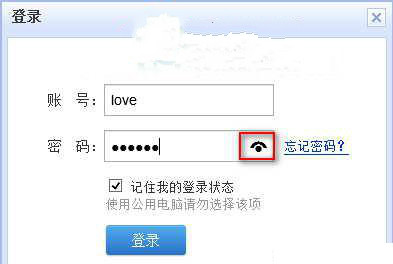
首先單擊組合鍵Win + R就會彈出“運行”對話框,在里面輸入gpedit.msc,點擊回車鍵,之后就會顯示“本地組策略編輯器”窗口。在設置里面有兩個設置項能夠控制是不是顯示“密碼顯示”按鍵,一個是全局設置項,這個對全部有程序窗口里面中的密碼輸入框都可以起到作用;另外一個則是IE設置項,這個只對IE窗口中密碼輸入框有效。
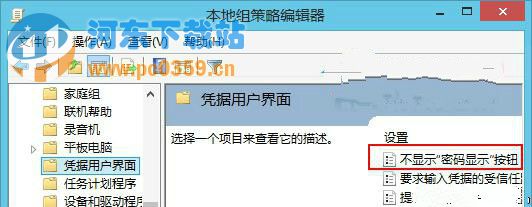
全局設置項的設置,首先將以下選項依次展開:“計算機配置/管理模板/Windows 組件/憑據用戶界面”,然后在右邊窗口里面能夠顯示出“不顯示‘密碼顯示’按鈕”策略設置。如圖所示,直接雙擊之后,再選擇“已啟用就可以了。
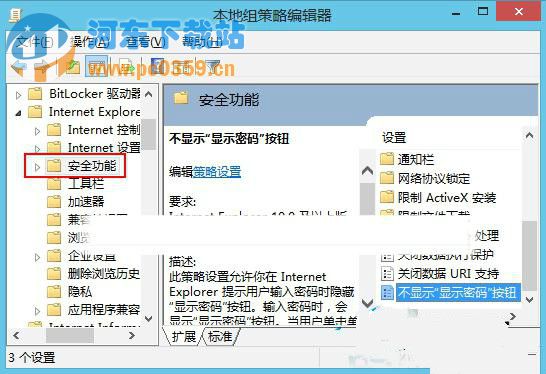
IE設置項設置則將以下選擇依次展開:“計算機配置/管理模板/Windows 組件/Internet Explorer/安全功能”,在右邊窗口里面找到“不顯示‘顯示密碼’按鈕”。如圖所示,直接雙擊之后再選擇“已啟用”就可以了。
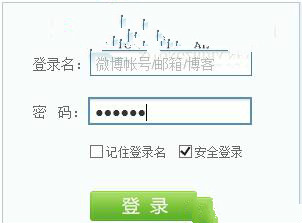
這樣的方法其實對于年紀偏大或者是密碼數字過多的人來說是很方便的方法,不容易搞錯,也節約了時間,一些有需要的朋友利用試試這個方法!
相關文章:
1. mac安全模式怎么進入? Mac系統進入安全模式方法2. 深度操作系統20.5發布 deepin 20.5更新內容匯總3. Linux Mint系統輸入法怎么刪除? Linux Mint刪除多余輸入法的技巧4. deepin linux怎么切換到root權限? Deepin切換root用戶的技巧5. Mac無線網絡怎么設置?蘋果Mac電腦無線網絡設置教程6. 在FreeBSD 8.1下搭建Git服務器步驟7. 微軟Win11專業版即將默認禁用 SMB 來賓認證服務8. deepin文件有個鎖頭怎么刪除? deepin刪除帶鎖頭文件的技巧9. 深度操作系統Deepin20.2.1發布(附下載和更新日志)10. Win11 正式版 Build 22621.1105一月累積更新補丁KB5022303發布(附完整更新日志)

 網公網安備
網公網安備